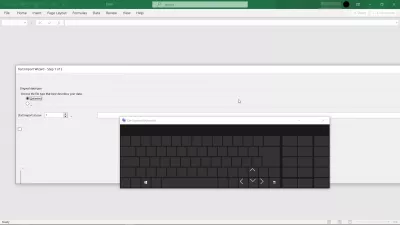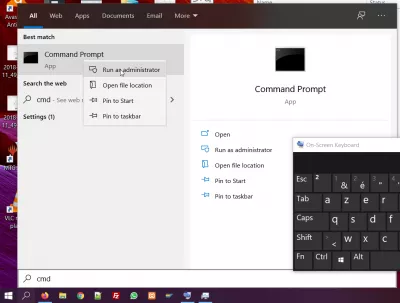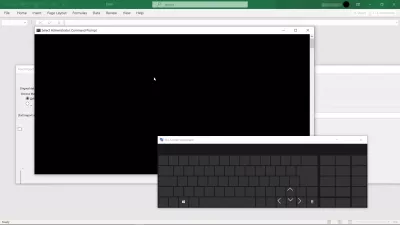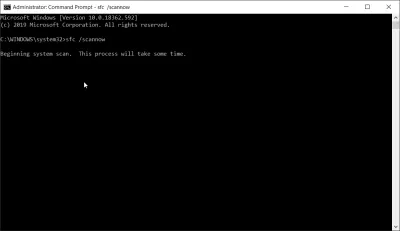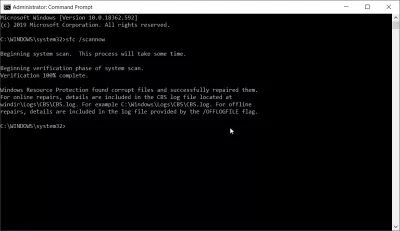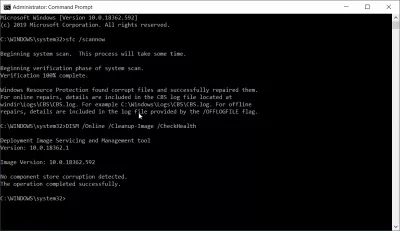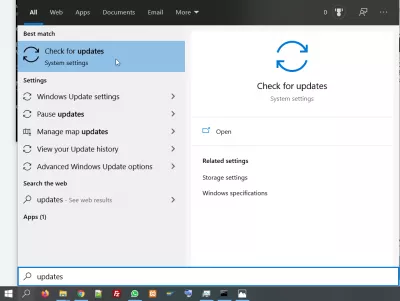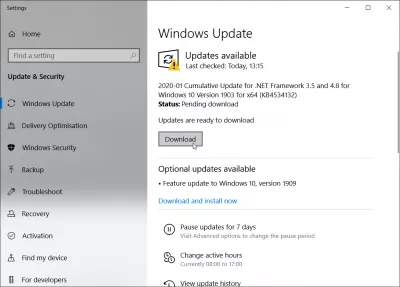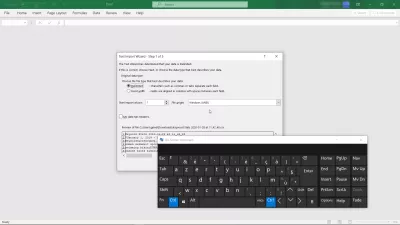সমাধান করা: উইন্ডোজ 10 প্রোগ্রামের পাঠ্যগুলি আর প্রদর্শিত হয় না
উইন্ডোজ 10 কোথাও কোনও পাঠ্য নেই - কী করবেন?
ওয়ানড্রাইভ ক্লাউডে সংরক্ষিত এমএস এক্সেল ফাইলগুলি খোলার সময় কিছু নির্দিষ্ট আপডেটের পরে এবং বিশেষত সর্বশেষতম মাইক্রোসফ্ট অফিসের আপডেটগুলির সাথে উইন্ডোজ 10 এ সঠিকভাবে প্রদর্শন না করা পাঠ্যগুলির অভিজ্ঞতা?
এই সমস্যাটি সম্ভবত মাইক্রোসফ্ট অফিস এবং মাইক্রোসফ্ট ওয়ানড্রাইভ ক্লাউড উভয়ের সর্বশেষ আপডেটের কারণে যা সিস্টেমকে বিশৃঙ্খলা করতে পারে।
এই সমস্যাটি দ্রুত সমাধানের সবচেয়ে সহজ পদ্ধতির নীচে দেখুন, তবে সম্ভবত কমপক্ষে একটি কম্পিউটার পুনঃসূচনা প্রয়োজন।
প্রশাসক হিসাবে ওপেন কমান্ড প্রম্পট
কমান্ড প্রম্পট প্রোগ্রামটি অনুসন্ধান করে, উইন্ডো অনুসন্ধান ফাংশনটি ব্যবহার করে এবং কেবল সিএমডি টাইপ করে, বা কমান্ড প্রম্পটের জন্য অক্ষরগুলি টাইপ করে সূচনা করে উইন্ডোজ 10 এক্সপ্লোরার পাঠ্যের বিষয়টি সমাধান করতে শুরু করুন।
কমান্ড প্রম্পট অ্যাপটি প্রদর্শিত হয়ে গেলে প্রশাসক হিসাবে চালানোর জন্য ডান ক্লিক করুন।
তবে, আপনি যদি উইন্ডোজ প্রোগ্রামের পাঠ্যগুলি ত্রুটিটি প্রদর্শন না করে দেখেন তবে কোনও পাঠ্য প্রদর্শিত না হওয়ায় আপনি কমান্ড প্রম্পটটি একেবারেই ব্যবহার করতে পারবেন না এবং উইন্ডোতে কিছু লেখা সম্ভব নয়।
সেক্ষেত্রে উইন্ডোজ মেনু পুনরায় চালু করার বিকল্পটি ব্যবহার করে আপনার কম্পিউটারটি পুনরায় চালু করার একমাত্র সমাধান।
উইন্ডোজ 10 পাঠ্য প্রদর্শন করছে না এবং অ্যাপ্লিকেশনগুলি কাজ করছে না - মাইক্রোসফ্টকমান্ড প্রম্পটে এসএফসি স্ক্যান চালান
কম্পিউটারটি আবার চালু হয়ে গেলে প্রশাসক হিসাবে কমান্ড প্রম্পট অ্যাপটি খোলার জন্য আবার চেষ্টা করুন।
যদি পাঠ্য প্রদর্শিত হয়, আপনি এখন প্রোগ্রামটি ব্যবহার করতে এবং একটি স্ক্যান শুরু করতে সক্ষম হবেন।
কোডের নীচে প্রবেশ করুন এবং এন্টার কী দিয়ে বৈধতা দিন।
SFC /scannowএটি সিস্টেম স্ক্যান শুরু করবে যা কিছু উইন্ডোজ আপডেটের পরে আপনার কম্পিউটারে systemুকে পড়ে এমন কিছু সিস্টেম সমস্যা হতে পারে।
প্রক্রিয়াটি শেষ হয়ে গেলে, যা আপনার সিস্টেমের উপর নির্ভর করে সময় নিতে পারে, তবে প্রায় 5 মিনিটের পরে, আউটপুটটি প্রদর্শিত হবে যে সিস্টেমের কিছু সমস্যা সমাধান হয়েছে।
আপনি যদি এটি পরীক্ষা করতে চান তবে একটি লগ আপনার কম্পিউটারে প্রদত্ত পথে পাওয়া যায়, তবে এটি খুব প্রযুক্তিগত এবং সম্ভবত আপনাকে বেশি তথ্য না এনে দেয়।
ফিক্স: উইন্ডোজ 10 থেকে সমস্ত পাঠ্য অনুপস্থিতএকটি ডিআইএসএম ক্লিন চালান
এক্সেল প্রো হয়ে উঠুন: আমাদের কোর্সে যোগদান করুন!
আমাদের এক্সেল 365 বেসিক কোর্সের সাথে আপনার দক্ষতা থেকে আপনার দক্ষতা উন্নত করুন, আপনাকে কেবল কয়েকটি সেশনে দক্ষ করার জন্য ডিজাইন করা হয়েছে।
এখানে তালিকাভুক্ত করুন
এসএফসি স্ক্যানের পরে, একই কমান্ড প্রম্পট উইন্ডোতে, অন্য একটি প্রোগ্রাম চালান যা আপনার কম্পিউটারে অতিরিক্ত সমস্যাগুলি সমাধান করতে পারে।
DISM /Online /Cleanup-Image /CheckHealthএই প্রোগ্রামটি চেক করবে যে কোনও উপাদান উপাদান দূষিত হয়েছে কিনা, এবং প্রয়োজনে সেগুলি সংশোধন করবে।
সিস্টেম আপডেটের জন্য পরীক্ষা করুন
আপনার কম্পিউটারটি পুনরায় চালু করার আগে এবং পরিবর্তনগুলি প্রয়োগ করার আগে, একটি শেষ পদক্ষেপ হতে পারে আপনার সিস্টেমে ততক্ষণে তৈরি হওয়া সম্ভাব্য আপডেটগুলির জন্য পরীক্ষা করা।
উইন্ডোজ অনুসন্ধান বারে, আপডেট প্রোগ্রামের জন্য চেকটি অনুসন্ধান করুন এবং এটি খুলুন।
সেখানে, যদি কোনও সিস্টেম আপডেট উপলব্ধ থাকে তবে সেগুলি প্রদর্শিত হবে।
এগুলি ডাউনলোড করুন এবং যত তাড়াতাড়ি সম্ভব এগুলি ইনস্টল করুন, কারণ তারা আপনার কম্পিউটারের সাথে অতিরিক্ত সমস্যা সমাধান করতে পারে এবং অবশেষে আপনার মাইক্রোসফ্ট অফিস স্যুট এবং সম্পর্কিত ওয়ানড্রাইভ ক্লাউড সমস্যাগুলি নিয়ে।
আপডেটগুলি ইনস্টল হওয়ার পরে আপনার কম্পিউটারে আপডেটগুলি প্রয়োগ করতে কম্পিউটারে পুনরায় চালু করুন।
উইন্ডোজ 10 সলভ করা - উইন্ডোজ 10 ফোরামগুলি থেকে প্রায় সমস্ত পাঠ্য অনুপস্থিতএক্সপ্লোরার এবং এমএস এক্সেলে আবার পাঠ্য প্রদর্শিত হবে
আপনার কম্পিউটারটি পুনরায় চালু করার পরে এবং এই বিভিন্ন সমাধান চালানোর পরে, পাঠ্য প্রদর্শনটি আপনার অ্যাপ্লিকেশনগুলিতে যেমন মাইক্রোসফ্ট অফিস, অন স্ক্রিন কীবোর্ড, উইন্ডোজ এক্সপ্লোরারটিতে থাকা পাঠ্য হওয়া উচিত।
মাইক্রোসফ্ট ওয়ানড্রাইভ ক্লাউডে সংরক্ষিত এবং উইন্ডো এক্সপ্লোরার ক্র্যাশ হওয়ার আগে এমনটি এমএস এক্সেল ফাইলগুলি খোলার জন্য আর সমস্যা হওয়া উচিত নয়।
মাইক্রোসফ্ট পণ্য উপর দক্ষতা আপ
মাইক্রোসফ্ট উইন্ডোজ মাইক্রোসফ্ট অফিস উত্পাদনশীলতার মতো অনলাইন কোর্সের সাথে মাইক্রোসফ্ট উইন্ডোজ এবং এমএস অফিস স্যুট পণ্যগুলির মৌলিক বিষয়গুলি শিখুন।
আপনি এই পণ্যগুলি ব্যবহার করার জন্য গুরুত্বপূর্ণ দক্ষতা পেতে পারেন এবং এই নিবন্ধটিতে বর্ণিত এক হিসাবে নিজেকে সাধারণ সমস্যাগুলি সমাধান করতে সক্ষম হবেন, উইন্ডোজ 10 এ থাকা টাস্ক ম্যানেজার পাঠ্য এবং অন্যান্য প্রোগ্রামগুলিতে অনুপস্থিত, যা ভুল ব্যবস্থার ফলাফলটি Usuall হয় আপনার কম্পিউটারে ইনস্টল প্রোগ্রাম।

ইয়ান বিয়ারলিং একটি ওয়েব পাবলিশিং এবং ডিজিটাল পরামর্শদাতা পেশাদার, প্রযুক্তিগুলিতে দক্ষতা এবং উদ্ভাবনের মাধ্যমে বিশ্বব্যাপী প্রভাব ফেলছে। ডিজিটাল যুগে ব্যক্তি ও সংস্থাগুলিকে সাফল্য অর্জনের ক্ষমতায়নের বিষয়ে উত্সাহী, তিনি শিক্ষামূলক সামগ্রী তৈরির মাধ্যমে ব্যতিক্রমী ফলাফল সরবরাহ করতে এবং প্রবৃদ্ধি চালানোর জন্য চালিত হন।
এক্সেল প্রো হয়ে উঠুন: আমাদের কোর্সে যোগদান করুন!
আমাদের এক্সেল 365 বেসিক কোর্সের সাথে আপনার দক্ষতা থেকে আপনার দক্ষতা উন্নত করুন, আপনাকে কেবল কয়েকটি সেশনে দক্ষ করার জন্য ডিজাইন করা হয়েছে।
এখানে তালিকাভুক্ত করুন